 Bric à Brac informatique
Bric à Brac informatique 
 Bric à Brac informatique
Bric à Brac informatique 
Télécharger le "package" de Bluegriffon. Ceci à partir de la page : http://bluegriffon.org/freshmeat/. Au 22/06/16 cliquer sur le lien 1.8 et enregistrer le fichier bluegriffon-1.8.exe
IMPORTANTE mise en garde : Si vous avez déjà installé la version 1.7.2, il est recommandé de la désinstaller avant d'installer la version 1.8, la plus récente.
Une fois le fichier téléchargé bluegriffon-1.8.exe
sur votre PC, pour une première installation, double-cliquer
sur celui-ci et suivre les instructions pas à pas.
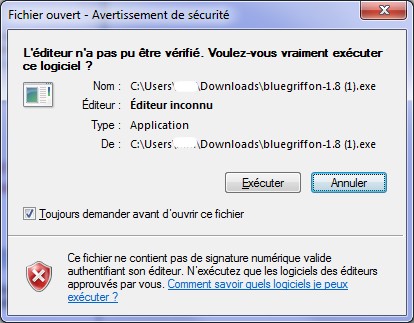
Cliquer sur le bouton Exécuter
Windows affichera certainement un message pour que vous autorisiez l'installation. Acceptez. Vous pouvez faire confiance à ce logiciel
L'assistant d'installation s'affiche. Il est en anglais. Tous les messages lors de l'installation seront en anglais.
NOTE : Après l'installation, vous pourrez choisir d'afficher le logiciel dans la langue de votre choix. Pour nous ce sera le français.
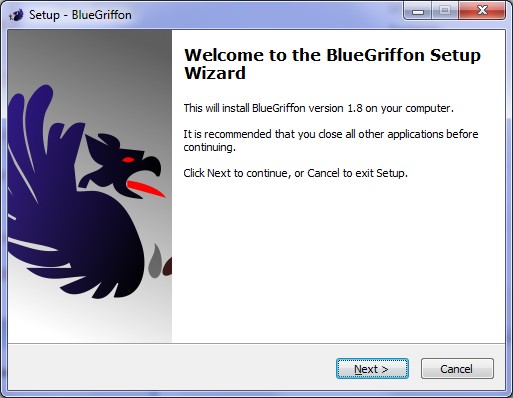
Cliquer sur Next
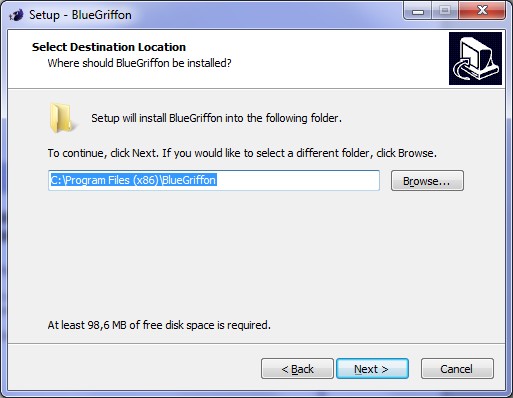
Cliquer sur Next
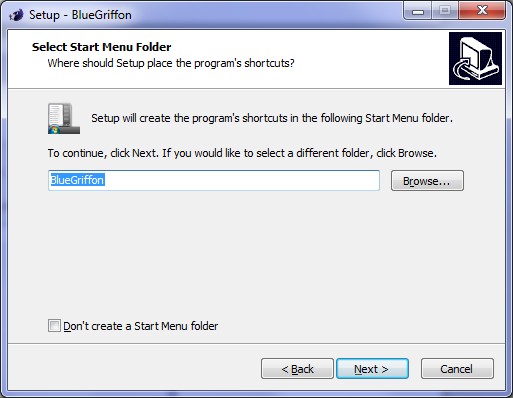
Conseil : acceptez les suggestions de l'assistant, ne cochez pas : Don't create a Start Menu folder (Ne pas créer un dossier dans le menu Démarrer)
Cliquer sur Next
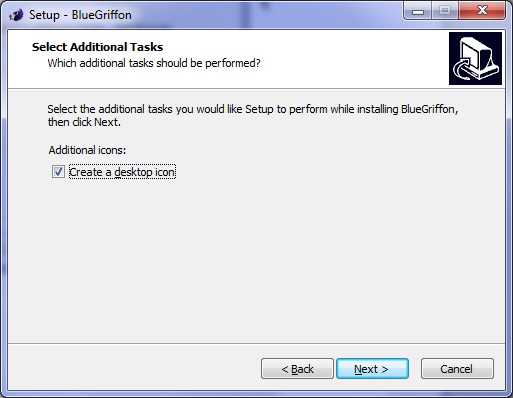
Conseil : Cocher Create a desktop icon ("Créer un raccourci sur le Bureau")
Cliquer sur Next
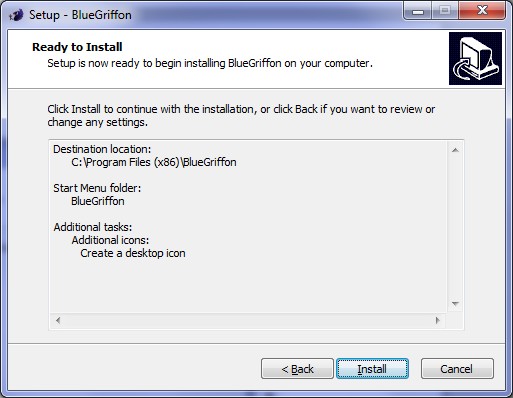
Cliquer sur Install, si vous êtes d'accord avec les propositions de l'assistant. Sinon cliquer sur Back pour corriger
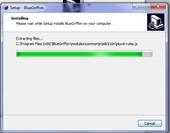
Laissez l'installation s'effectuer ...
La fenêtre ci-dessous s'affiche
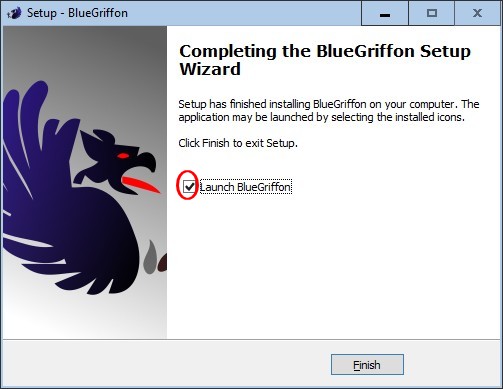
Cliquer sur Finish.
IMPORTANT:
Si l'option Launch
BlueGriffon est restée cochée, l’application BlueGriffon s'ouvre
à l'écran après fermeture de cette fenêtre.
Modifier la langue de l'interface après le premier lancement de BlueGriffon
Activer la commande : Tools, Preferences
Sélectionnez l'onglet Advanced
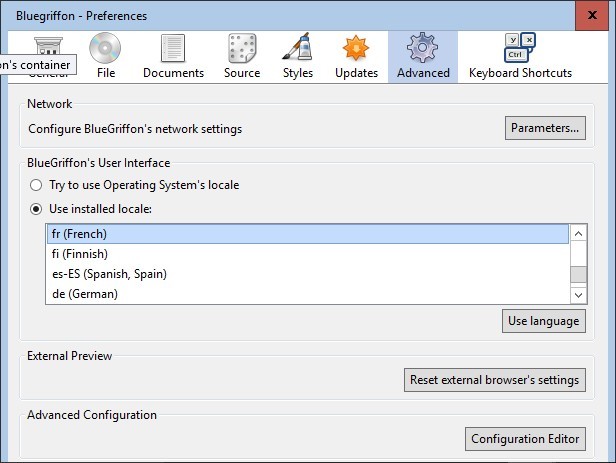
Cocher Use installed locale
Sélectionner fr (French)
Cliquer sur Use language
L'interface est désormais en Français
ATTENTION : si vous ne parvenez pas à changer la langue de
l'interface, il faut supprimer votre profil BlueGriffon.
Vous devrez ensuite réinstaller vos Add-ons.
Dans Windows 7 et les versions plus récentes, il y a 2 dossiers à
supprimer que vous trouverez dans :
c:\Users\yourlogin\AppData\Local\Disruptive Innovations SARL
et
c:\Users\yourlogin\AppData\Roaming\Disruptive Innovations SARL
Dernière mise à jour : le 10/06/16